VEILIG OMGAAN MET WACHTWOORDEN
|
|
|
- Marina van den Pol
- 5 jaren geleden
- Aantal bezoeken:
Transcriptie
1 VEILIG OMGAAN MET WACHTWOORDEN Zowel in je privé- als beroepsleven heb je voor de computersystemen en websites die je gebruikt vaak een wachtwoord nodig. Al die verschillende wachtwoorden zijn moeilijk te onthouden. Het bijhouden van al die wachtwoorden creëert nieuwe veiligheidsrisico s. Ze bewaren op een blad of in een document is geen goed idee. Dit artikel maakt je wegwijs in hoe je sterke en veilige wachtwoorden kunt aanmaken, hoe je kunt controleren of je wachtwoord veilig en sterk is, wat een password manager is en hoe je die kunt gebruiken. Met een voorbeeld in zijn offline- en onlinevariant tonen we hoe je die ook kunt inschakelen in je eigen situatie. Gebruik een lang wachtwoord Gebruik een wachtwoord dat bestaat uit minstens dertien karakters. Vaak is het gemakkelijker om een wachtzin of passphrase te onthouden dan een wachtwoord. Je dient dan wel een zin te kiezen die alleen voor jou betekenis heeft, en die niet alleen bestaande woorden bevat. Een voor de hand liggende zin als bijvoorbeeld iloveyou is dus geen goede keuze. Wat je zeker NIET moet doen: Gebruik geen voorspelbaar wachtwoord 1. GEBRUIK STERKE EN VEILIGE WACHTWOORDEN Velen onder ons gebruiken voor de hand liggende wachtwoorden die je makkelijk kunt onthouden. Je wilt het jezelf immers niet moeilijk maken en snel kunnen inloggen. En je wilt niet vaststellen dat je je wachtwoord weer vergeten bent en je voor de zoveelste keer op de befaamde knop wachtwoord vergeten moet klikken. Een dergelijke aanpak resulteert vaak in slechte wachtwoorden, zoals bijvoorbeeld , paswoord, azerty of de combinatie van je naam en geboortejaar. Ze zijn niet veilig omdat programma s ze makkelijk kunnen kraken. Gebruik geen persoonlijke gegevens, zoals je naam en geboortejaar (bijvoorbeeld Jouw- Naam1985 ). Gebruik geen bekende uitdrukkingen, zoals Pluk de dag. Gebruik geen teller, zoals 'Plukdedag1', 'Plukdedag2', 'Plukdedag3'... Herhaal geen karakters, zoals bijvoorbeeld aaabbbccc. Gebruik niet voor elke account hetzelfde wachtwoord 31 behoud en beheer De website Safeonweb.be, een initiatief van de Belgische overheid, geeft een reeks handige tips voor de aanmaak van sterke en veilige wachtwoorden. 1 Wat je zeker WEL moet doen: Combineer hoofdletters, kleine letters, cijfers, symbolen en leestekens Het gebruik van cijfers, hoofdletters, symbolen en leestekens bemoeilijkt het kraken van je wachtwoord omdat het het aantal mogelijk combinaties sterk verhoogt. Je kunt cijfers, hoofdletters en symbolen overal in je wachtwoord of -zin gebruiken. Hetzelfde wachtwoord voor verschillende accounts gebruiken is onverstandig. Als cybercriminelen je wachtwoord voor één website hebben gekraakt, kunnen ze proberen dat wachtwoord ook op andere websites te gebruiken. Het is daarom aangeraden om voor verschillende toepassingen lange en totaal verschillende wachtwoorden te gebruiken, zeker als het gaat om accounts waar je betalingsgegevens of persoonlijke gegevens ingeeft. Deel geen wachtwoorden Het delen van wachtwoorden is onverstandig. Je weet immers nooit wat er gebeurt met je wachtwoord. Als
2 je toch wachtwoorden wil delen, gebruik dan een password manager of wachtwoordkluis (zie verder) om dat op een veilige manier te doen. Bewaar wachtwoorden niet zichtbaar Wij hebben azerty als wachtwoord ingevuld. De website laat weten dat dat wachtwoord onmiddellijk gevonden kan worden omdat het bij de 590 meest gebruikte wachtwoorden hoort. Met de rode kleur duidt de tool aan dat het geen goed wachtwoord is. Bewaar je wachtwoorden niet op een opzichtige manier in de buurt van je computer, dus niet gekleefd op je scherm of je bureau. Wachtwoorden bewaar je best ook niet in een of in een document op je computer, smartphone of tablet. Gebruik hetzelfde wachtwoord niet jaren na elkaar 32 behoud en beheer Het is aangeraden om je wachtwoorden regelmatig te wijzigen: jaarlijks voor je privé-accounts, en nog vaker voor je professionele accounts. Wanneer één van je accounts gehackt is, moet je onmiddellijk je wachtwoorden veranderen. Wanneer je je wachtwoord wijzigt, controleer dan steeds eerst of het probleem bij de website is opgelost. Als dat niet het geval is, verander je immers je wachtwoord tevergeefs. Gebruik geen geheime vragen Soms wordt een antwoord op een vraag (bijvoorbeeld hoe heet je huisdier? ) als wachtwoord gebruikt. Probeer dergelijke geheime vragen te vermijden. Het antwoord erop is immers vaak op het internet terug te vinden. 2. CONTROLEER OF JE PASWOORD VEILIG EN STERK IS Wil je weten of je al over een goed wachtwoord beschikt? Op de website How Secure Is My Password kun je testen hoe snel hackers je wachtwoord kunnen kraken. Hoe langer het duurt voor hackers om je wachtwoord te kraken, hoe beter. Om de test te doen vul je op de website je wachtwoord in. Wanneer we nastasia invullen, laat de website weten dat het in vijf seconden gevonden kan worden, omdat het een woord is. Hij vermeldt bovendien dat andere tekens dan letters het wachtwoord moeilijker kunnen maken. nastasia1 als wachtwoord ingeven brengt niet veel zoden aan de dijk. Ook dat wachtwoord is te kort en kan op een minuut gevonden worden.
3 Ook het wachtwoord nastasia1! zal relatief snel gevonden worden, al zal dat nu al wel zestien uren kunnen duren. 3. GEBRUIK VERIFICATIE IN TWEE STAPPEN Een aanvullende manier om veiliger met wachtwoorden om te gaan is het gebruik van verificatie in twee stappen. Daarbij wordt meestal gebruik gebruik gemaakt van iets dat je weet (bijvoorbeeld een wachtwoord) en iets dat je hebt (bijvoorbeeld een gsm) of iets dat je 'bent' (bijvoorbeeld een vingerafdruk). Het gebruik van verificatie in twee stappen is eenvoudig. We kiezen voor een langer wachtwoord, en gaan voor een wachtzin. Dat is een volledige zin in plaats van een korte opeenvolging van letters, cijfers en tekens bij een wachtwoord. Een voordeel van een wachtzin is de lengte. Meestal is een wachtzin ook makkelijker te onthouden. We opteren voor KoffieIsLekker. De tool geeft aan dat het een computer jaar zou kosten om dat wachtwoord te raden. Als we vervolgens nog cijfers en tekens toevoegen en er K0ff1e1sLekker! van maken, zou het zelfs zestien miljard jaar duren vooraleer een computer het wachtwoord raadt. Tekens en cijfers zijn echter niet noodzakelijk. Debrunchwaslekker vraagt 118 miljard jaar van een computer om de wachtzin te vinden. In de eerste stap log je met je wachtwoord in bij je account (bijvoorbeeld Facebook, Twitter, Google of Microsoft). In de tweede stap stuurt die account een code naar je gsm die je invult om toegang te krijgen tot je account. Er zijn ook andere manieren voor verificatie in twee stappen zoals bijvoorbeeld via Google Authenticator App of fysieke keys. 4. GEBRUIK EEN PASSWORD MA- NAGER OF WACHTWOORDKLUIS Als je veel complexe wachtwoorden hebt die je moet onthouden, is het een goed idee om een password manager of wachtwoordkluis te gebruiken. Password managers of wachtwoordmanagers zijn gemaakt om op een veilige manier je accounts en hun bijbehorende wachtwoorden veilig op te slaan in de vorm van een versleutelde databank. De wachtwoordkluis zelf beveilig je met een sterk wachtwoord. Het voordeel daarvan is dat je snel en relatief veilig aan je wachtwoorden kan en dat je in principe maar één wachtwoord moet onthouden. Dat is meteen een belangrijk aandachtspunt. Je versleutelt immers al je wachtwoorden met één wachtwoord. Zorg dus dat je hoofdwachtwoord voldoende lang is en uit hoofdletters, kleine letters, cijfers en leestekens bestaat. 33 behoud en beheer Op de website kun je controleren of je al eens slachtoffer geweest ben van een datalek. Indien dat het geval is, verander je best je wachtwoord.
4 Er zijn verschillende soorten wachtwoordmanagers, die elk hun eigen voor- en nadelen hebben: hardwarematige wachtwoordmanager; softwarematige wachtwoordmanagers; online wachtwoordmanagers. Hardwarematige wachtwoordmanagers hebben de vorm van een USB-stick, die als fysieke sleutel dient. Het nadeel is dat je die sleutel kan verliezen en dat hij gestolen kan worden. Het voordeel is dat je wachtwoorden offline bijgehouden worden, en ze in principe gevrijwaard blijven van beveiligingsrisico s die kunnen ontstaan door verbinding met het internet of door andere software. 5. BEKNOPTE HANDLEIDING VOOR HET GEBRUIK VAN KEEPASSXC, DE DESKOPTVARIANT VAN KEEPASS 5.1. Download en installeer het KeePassXC KeePassXC kun je gratis downloaden op keepassxc.org/download/. Als je KeePassXC downloadt, kun je dat doen voor verschillende besturingssystemen, onder andere voor macos, Windows en Linux. 34 behoud en beheer Softwarematige wachtwoordmanagers worden als een programma geïnstalleerd op je computer. Een programma dat loopt op je computer is mogelijk kwetsbaar doordat andere software je computer kan doen vastlopen, of je databank corrupt of onbeschikbaar kan maken. Een voorbeeld van opensourcewachtwoordmanager is KeePass. Dat die wachtwoordmanager opensource is, impliceert dat zijn broncode kan worden ingekeken. Dat is geen overbodige luxe bij software die al je wachtwoorden beheert. Het laat ontwikkelaars ook toe om de broncode te gebruiken opdat de wachtwoordmanager op diverse besturingssystemen en webbrowsers kan draaien (bijvoorbeeld Linux, Windows, MacOS, Firefox en Chrome). 2 Online wachtwoordmanagers kun je enkel via je webbrowser bereiken. Ze hebben als voordeel dat je wachtwoorden overal bereikbaar zijn. Het nadeel is wel dat je de controle uit handen geeft, en geen zekerheid hebt over wat er met je data (opgeslagen in je wachtwoordendatabank) gebeurt. LastPass en Dashlane zijn voorbeelden van online wachtwoordmanagers. Ze werken als een cloud service waarbij je inlogt met je hoofdwachtwoord en je wachtwoorden vervolgens via het internet worden doorgestuurd naar je computer, smartphone of tablet. Meestal wordt LastPass gebruikt als een extensie/add-on van je webbrowser, of als mobiele app. Dashlane biedt ook een lokale installatie aan. 3 Het verschil met softwarematige wachtwoordmanagers is dat alle functies gratis kunnen gebruikt worden. Gebruik je macos, dan kies je hier best de DMG installer. Wil je KeePassXC gebruiken op een recente Windowscomputer, kies dan voor de MSI of de EXE installer 64-bit. Voor oudere Windowssystemen download je beter de 32-bit versie. De portable versie van KeePassXC kan geopend worden zonder eerst geïnstalleerd te zijn; dat is interessant als je een computer gebruikt die niet van jou is en waarop je mogelijk geen administratorrechten hebt. Dit artikel behandelt verder KeePassXC, de desktopvariant van KeePass, en Tusk, de browservariant van KeePass.
5 Als je Linux gebruikt, kun je de AppImage downloaden als je een portable versie wil van KeePassXC. Naast Linux, Ubuntu en Debian ondersteunt KeePassXC ook Fedora, OpenSUSE, Gentoo, Arch-Linux en CentOS. Download het pakket van de website of gebruik het commando dat eronder staat om KeePassXC via de package manager op je systeem te downloaden en in te installeren Aanmaak van wachtwoordendatabank en hoofdsleutel Het wachtwoord dat we hier als voorbeeld gebruiken is 'Amvddstmozs1605!'. Het is een afgeleide van het spreekwoord 'Als men van de duivel spreekt, trapt men op zijn staart' met de toevoeging van een willekeurig cijfer '1605' en een '!'. Een computer zou er volgens de website howsecureismypassword.net een triljoen jaar over doen om het te kraken. Dat wachtwoord geef je in als hoofdwachtwoord. Het zal gebruikt worden om alle andere wachtwoorden te versleutelen in het databankbestand. Vooraleer je KeePassXC kunt gebruiken, dien je eerst een nieuwe wachtwoordendatabank te maken en een hoofdsleutel in te stellen. Die handelingen zijn op alle platformen ongeveer hetzelfde. Voor dit artikel gebruiken we KeePassXC geïnstalleerd op Ubuntu. Open KeePassXC en kies de optie Nieuwe database aanmaken. Na het aanmaken en versleutelen van je wachtwoordendatabank, kun je starten met wachtwoorden toe te voegen. Druk daarvoor op het icoontje van de sleutel met de groene pijl naar beneden. 35 behoud en beheer De software zal je verzoeken om een locatie te selecteren om de nieuwe lege databank op te slaan. Na het opslaan van de lege wachtwoordendatabank zal KeePassXC in een nieuw menu vragen om een Hoofdsleutel in te stellen. Let wel: een wachtwoordmanager maakt het beheer van je wachtwoorden enkel veiliger als je hoofdwachtwoord voldoende sterk is. 4
6
7
8
9 Door op Toestaan te klikken zal Tusk de wachtwoorden aanvullen. Wanneer je op Weigeren klikt, zal dat betekenen dat je de gegevens zult moeten handmatig plaatsen bij de loginpagina s. Als je naar een website surft waarvoor je wachtwoorden hebt opgeslagen en je hebt de extra rechten geaccepteerd, zul je zien dat Tusk het betreffende wachtwoord vindt. De gebruikersnaam en wachtwoord zal worden ingevuld in de loginvelden op de website als je op de knop klikt met het icoontje van een toverstokje. Zoals wel vaker bij computers gaat niks boven de ervaring. Meer dan dit artikel opnieuw te lezen en te wachten tot je alles begrijpt, raden we je aan om aan de slag te gaan. Je zal merken dat wat theoretisch moeilijk lijkt, in de praktijk veel gemakkelijker is. We hopen in ieder geval dat we langs deze weg allen veiliger omgaan met de informatie die ons zo dierbaar is. Lode Scheers, PACKED vzw Nastasia Vanderperren, PACKED vzw en Rony Vissers, PACKED vzw 1 Voor meer info, zie 39 behoud en beheer KeePass is de originele versie die in 2003 gepubliceerd werd en enkel voor Windows kan worden gebruikt. Nadien is de code door het KeePassX-team gebruikt om een versie te maken voor Linux. Later werd KeePassXC ontwikkeld om ook Mac Os X te ondersteunen. De stabiele versie werd in mei 2018 gepubliceerd en ondersteunt nu zowel Mac Os X, Windows als Linux. 3 Een overzicht van de eigenschappen van noemenswaardige wachtwoordmanagers kun je vinden op 4 Een hoofdsleutel verzinnen die niet alleen sterk en veilig maar ook gemakkelijk te onthouden is, is eenvoudig als je gebruik maakt van gezegdes, spreekwoorden of weerspreuken. Kies een zin van minimum acht woorden. Neem de eerste letter van elk woord, en maak van een letter in je wachtwoord (bv. de eerste) een hoofdletter. Voeg er vervolgens minimaal vier cijfers en een leesteken aan toe. De volgorde is niet belangrijk. Zo kom je aan het minimum van dertien karakters. Bij de keuze van het wachtwoord, zijn de enige belangrijke criteria voldoende lengte, en het gebruik van hoofdletters, kleine letters, cijfers, symbolen en leestekens. Het is nog beter als je een zin gebruikt in combinatie met cijfers en leesteken(s), maar dat is minder snel in gebruik. Als je wil weten hoe sterk je wachtwoord is, test je wachtwoord dan uit op de website howsecureismypassword.net.
Gebruik tweefactorauthenticatie
 Gebruik tweefactorauthenticatie Overweeg een wachtwoordmanager, simpele wachtwoorden zijn onveilig Factsheet FS-2015-02 versie 1.0 24 maart 2015 Accounts worden beveiligd door middel van een gebruikersnaam
Gebruik tweefactorauthenticatie Overweeg een wachtwoordmanager, simpele wachtwoorden zijn onveilig Factsheet FS-2015-02 versie 1.0 24 maart 2015 Accounts worden beveiligd door middel van een gebruikersnaam
Hoe stel ik mijn favorieten en wachtwoorden veilig met LastPass en Xmarks?
 Hoe stel ik mijn favorieten en wachtwoorden veilig met LastPass en Xmarks? Handleiding van Auteur: Jan Stedehouder Februari 2012 Hoeveel favorieten heb je in de webbrowser opgeslagen? En wachtwoorden?
Hoe stel ik mijn favorieten en wachtwoorden veilig met LastPass en Xmarks? Handleiding van Auteur: Jan Stedehouder Februari 2012 Hoeveel favorieten heb je in de webbrowser opgeslagen? En wachtwoorden?
WACHTWOORD MAKEN & ONTHOUDEN? ZO DOE JE DAT! PRESENTATIE WACHTWOORD MAKEN & ONTHOUDEN? ZO DOE JE DAT!
 WACHTWOORD MAKEN & ONTHOUDEN? ZO DOE JE DAT! WACHTWOORD MAKEN & ONTHOUDEN? ZO DOE JE DAT! Sterke wachtwoorden zijn vooral lange wachtwoorden. Te lang om te raden of te kraken door mensen en computers.
WACHTWOORD MAKEN & ONTHOUDEN? ZO DOE JE DAT! WACHTWOORD MAKEN & ONTHOUDEN? ZO DOE JE DAT! Sterke wachtwoorden zijn vooral lange wachtwoorden. Te lang om te raden of te kraken door mensen en computers.
Inloggen in Office 365 beveiligingsvragen Schoolware
 Inloggen in Office 365 beveiligingsvragen Schoolware Inhoudsopgave 1 Office 365... 3 1.1 Inleiding... 3 1.2 Eerste aanmelding wachtwoord vergeten... 4 1.2.1 Mogelijkheid 1: authenticatie voor telefoon...
Inloggen in Office 365 beveiligingsvragen Schoolware Inhoudsopgave 1 Office 365... 3 1.1 Inleiding... 3 1.2 Eerste aanmelding wachtwoord vergeten... 4 1.2.1 Mogelijkheid 1: authenticatie voor telefoon...
TRAINING: VEILIGHEID AAN DE SLAG MET DIGITALE VAARDIGHEDEN TRAINING: VEILIGHEID
 TRAINING: VEILIGHEID TRAINING VEILIGHEID Bij deze training hoort de Factsheet Veiligheid. Lees deze eerst en gebruik deze bij de training. In de training over Veiligheid leer je hoe je veiliger om kunt
TRAINING: VEILIGHEID TRAINING VEILIGHEID Bij deze training hoort de Factsheet Veiligheid. Lees deze eerst en gebruik deze bij de training. In de training over Veiligheid leer je hoe je veiliger om kunt
Handleiding. multimediafilter ISA. Windows Windows Phone Mac / Linux iphone / ipad Android
 Handleiding hét multimediafilter ISA Windows Windows Phone Mac / Linux iphone / ipad Android Installatie van HTTPS bij Multimediafilter ISA In deze handleiding staat stapsgewijs beschreven hoe hét multimediafilter
Handleiding hét multimediafilter ISA Windows Windows Phone Mac / Linux iphone / ipad Android Installatie van HTTPS bij Multimediafilter ISA In deze handleiding staat stapsgewijs beschreven hoe hét multimediafilter
Handleiding inloggen met tweestapsverificatie
 Handleiding inloggen met tweestapsverificatie Inhoud Tweestapsverificatie... 2 Voorbereiding... 2 1 De eerste keer inloggen met tweestapsverificatie... 3 2 Code opvragen per e-mail... 6 3 Code opvragen
Handleiding inloggen met tweestapsverificatie Inhoud Tweestapsverificatie... 2 Voorbereiding... 2 1 De eerste keer inloggen met tweestapsverificatie... 3 2 Code opvragen per e-mail... 6 3 Code opvragen
Internetfilter HTTPS instellen
 Internetfilter HTTPS instellen Windows Windows Phone Mac / Linux iphone / ipad Android Handleiding Installatie van HTTPS bij het Internetfilter In deze handleiding staat stapsgewijs beschreven hoe het
Internetfilter HTTPS instellen Windows Windows Phone Mac / Linux iphone / ipad Android Handleiding Installatie van HTTPS bij het Internetfilter In deze handleiding staat stapsgewijs beschreven hoe het
ANTWOORDBLAD: TRAINING VEILIGHEID
 ANTWOORDBLAD: TRAINING VEILIGHEID ANTWOORDBLAD TRAINING VEILIGHEID Hieronder worden de antwoorden gegeven op de elf opdrachten van de training Veiligheid. Controleer hier of je de goede antwoorden hebt
ANTWOORDBLAD: TRAINING VEILIGHEID ANTWOORDBLAD TRAINING VEILIGHEID Hieronder worden de antwoorden gegeven op de elf opdrachten van de training Veiligheid. Controleer hier of je de goede antwoorden hebt
LASTPASS WACHTWOORDENKLUIS
 LASTPASS WACHTWOORDENKLUIS HCC Hans Walker 8 maart 2018 WAT IS EEN WACHTWOORD? Code voor toegang In dit verhaal verder met geschreven tekens Lastig te kraken, lengte is wiskundig bewezen belangrijker dan
LASTPASS WACHTWOORDENKLUIS HCC Hans Walker 8 maart 2018 WAT IS EEN WACHTWOORD? Code voor toegang In dit verhaal verder met geschreven tekens Lastig te kraken, lengte is wiskundig bewezen belangrijker dan
ANTWOORDBLAD VEILIGHEID
 ANTWOORDBLAD VEILIGHEID ANTWOORDBLAD VEILIGHEID Deze lesmodule bestaat uit een Informatieblad, Opdrachtblad en Antwoordblad. Lees eerst het Informatieblad en maak daarna de opdrachten van het Opdrachtblad.
ANTWOORDBLAD VEILIGHEID ANTWOORDBLAD VEILIGHEID Deze lesmodule bestaat uit een Informatieblad, Opdrachtblad en Antwoordblad. Lees eerst het Informatieblad en maak daarna de opdrachten van het Opdrachtblad.
Don Bosco Onderwijscentrum VZW voor: Don Bosco Halle Technisch Instituut / Centrum Leren & Werken
 WACHTWOORDBELEID Don Bosco Onderwijscentrum VZW voor: Don Bosco Halle Technisch Instituut / Centrum Leren & Werken Deze nota maakt deel uit van het informatieveiligheid- en privacybeleid (IVPB). Versie
WACHTWOORDBELEID Don Bosco Onderwijscentrum VZW voor: Don Bosco Halle Technisch Instituut / Centrum Leren & Werken Deze nota maakt deel uit van het informatieveiligheid- en privacybeleid (IVPB). Versie
Introductie. Handleiding: Owncloud instellen
 Introductie QSIT Owncloud is de hollandse en 100% privacy-veilige variant van Dropbox of Google Drive. Het stelt u in staat om vanaf elk apparaat aan dezelfde bestanden te werken. Omdat wij onze servers
Introductie QSIT Owncloud is de hollandse en 100% privacy-veilige variant van Dropbox of Google Drive. Het stelt u in staat om vanaf elk apparaat aan dezelfde bestanden te werken. Omdat wij onze servers
Toegang tot mijnwgk zonder kaartlezer itsme
 Toegang tot mijnwgk zonder kaartlezer itsme Wat is het? itsme is een app die toelaat om op een veilige, makkelijke en betrouwbare manier je identiteit aan te tonen of transacties te bevestigen. Overal
Toegang tot mijnwgk zonder kaartlezer itsme Wat is het? itsme is een app die toelaat om op een veilige, makkelijke en betrouwbare manier je identiteit aan te tonen of transacties te bevestigen. Overal
Office 365 verificatie in twee stappen instellen (zonder smartphone)
 Office 365 verificatie in twee stappen instellen (zonder smartphone) Als uw school verificatie in twee stappen gebruikt voor Office 365, maar je bent niet in het bezit van een smartphone dan is WinAuth
Office 365 verificatie in twee stappen instellen (zonder smartphone) Als uw school verificatie in twee stappen gebruikt voor Office 365, maar je bent niet in het bezit van een smartphone dan is WinAuth
INSTALLATIE VAN DE BelD KAARTLEZER
 INSTALLATIE VAN DE BelD KAARTLEZER 1. Inleiding Om toegang te krijgen tot het systeem van de Orde van Architecten Vlaamse Raad waarmee u uw digitaal visum kan verkrijgen, dient u te beschikken over een
INSTALLATIE VAN DE BelD KAARTLEZER 1. Inleiding Om toegang te krijgen tot het systeem van de Orde van Architecten Vlaamse Raad waarmee u uw digitaal visum kan verkrijgen, dient u te beschikken over een
HANDLEIDING TWOFACTOR- AUTHENTICATION
 HANDLEIDING TWOFACTOR- AUTHENTICATION ACCARE Algemene informatie Auteur Hans Doesburg Doelgroep Gebruikers Accare Bestandsnaam Accare HL TwoFactor-Authentication.docx Datum 24 november 2016 Versie 3.0
HANDLEIDING TWOFACTOR- AUTHENTICATION ACCARE Algemene informatie Auteur Hans Doesburg Doelgroep Gebruikers Accare Bestandsnaam Accare HL TwoFactor-Authentication.docx Datum 24 november 2016 Versie 3.0
Externe toegang met ESET Secure Authentication. Daxis helpdesk@daxis.nl Versie 2.0
 Externe toegang met ESET Secure Authentication Daxis helpdesk@daxis.nl Versie 2.0 Inhoudsopgave: Inhoudsopgave:... 1 Inleiding:... 2 Stap 1: Download eenmalig Eset Secure Authentication op uw smartphone...
Externe toegang met ESET Secure Authentication Daxis helpdesk@daxis.nl Versie 2.0 Inhoudsopgave: Inhoudsopgave:... 1 Inleiding:... 2 Stap 1: Download eenmalig Eset Secure Authentication op uw smartphone...
Procedure activeren van de MFA applicatie op een mobiele telefoon
 Procedure activeren van de MFA applicatie op een mobiele telefoon Benodigdheden: - Mobiele telefoon. o Sta push berichten of meldingen, gebruik van de camera en dergelijke toe. Dit kun je onder instellingen
Procedure activeren van de MFA applicatie op een mobiele telefoon Benodigdheden: - Mobiele telefoon. o Sta push berichten of meldingen, gebruik van de camera en dergelijke toe. Dit kun je onder instellingen
Handleiding Telewerken met Windows. Inleiding. Systeemvereisten. Inhoudsopgave
 Handleiding Telewerken met Windows Inhoudsopgave Inleiding Systeemvereisten Software installatie Inloggen op de portal Problemen voorkomen Probleemoplossingen Inleiding Voor medewerkers van de GGD is het
Handleiding Telewerken met Windows Inhoudsopgave Inleiding Systeemvereisten Software installatie Inloggen op de portal Problemen voorkomen Probleemoplossingen Inleiding Voor medewerkers van de GGD is het
Handleiding Portaal Altrecht. https://portaal.altrecht.nl
 Handleiding Portaal Altrecht https://portaal.altrecht.nl 1 Wat is het Altrecht het nieuwe portaal? 3 Eerst een Citrix client installeren 3 Aan welke eisen moet mijn computer voldoen om te kunnen telewerken:
Handleiding Portaal Altrecht https://portaal.altrecht.nl 1 Wat is het Altrecht het nieuwe portaal? 3 Eerst een Citrix client installeren 3 Aan welke eisen moet mijn computer voldoen om te kunnen telewerken:
HANDLEIDING EXTERNE TOEGANG CURAMARE
 HANDLEIDING EXTERNE TOEGANG CURAMARE Via onze SonicWALL Secure Remote Access Appliance is het mogelijk om vanaf thuis in te loggen op de RDS omgeving van CuraMare. Deze handleiding beschrijft de inlogmethode
HANDLEIDING EXTERNE TOEGANG CURAMARE Via onze SonicWALL Secure Remote Access Appliance is het mogelijk om vanaf thuis in te loggen op de RDS omgeving van CuraMare. Deze handleiding beschrijft de inlogmethode
Handleiding. Handleiding
 Handleiding Certificaat installeren Handleiding Certificaat installeren Inhoudsopgave Inleiding 2 1 Installatie op pc s met Windows 2 2 Handmatig installeren 4 2.1 Microsoft Internet Explorer/Google Chrome
Handleiding Certificaat installeren Handleiding Certificaat installeren Inhoudsopgave Inleiding 2 1 Installatie op pc s met Windows 2 2 Handmatig installeren 4 2.1 Microsoft Internet Explorer/Google Chrome
Handleiding: MRJ Online Back-up versie 1.0
 Handleiding: MRJ Online Back-up versie 1.0 Inhoudsopgave. Over deze handleiding.... 3 Inleiding... 4 1. Installatie Windows XP/Vista/7/2000/2003 of 2008... 5 2. Backupset maken... 11 3. Extra Backupset
Handleiding: MRJ Online Back-up versie 1.0 Inhoudsopgave. Over deze handleiding.... 3 Inleiding... 4 1. Installatie Windows XP/Vista/7/2000/2003 of 2008... 5 2. Backupset maken... 11 3. Extra Backupset
Wachtwoorden in de brandkast
 Wachtwoorden in de brandkast Maak een database met al je wachtwoorden 23 januari 2009 Intro De beste wachtwoorden bestaan uit een volledig willekeurige opsomming van cijfers en letters, afgewisseld met
Wachtwoorden in de brandkast Maak een database met al je wachtwoorden 23 januari 2009 Intro De beste wachtwoorden bestaan uit een volledig willekeurige opsomming van cijfers en letters, afgewisseld met
Handleiding activeren en inloggen Flex2Rijk
 Handleiding activeren en inloggen Flex2Rijk Inhoud Inleiding 4 1 Activeren DIGIPASS App 5 2 Downloaden Citrix Workspace App 11 3 Inloggen op DWR Next met Flex2Rijk 13 Inleiding Flex2Rijk maakt het mogelijk
Handleiding activeren en inloggen Flex2Rijk Inhoud Inleiding 4 1 Activeren DIGIPASS App 5 2 Downloaden Citrix Workspace App 11 3 Inloggen op DWR Next met Flex2Rijk 13 Inleiding Flex2Rijk maakt het mogelijk
VEILIG INTERNET 7 HET PERSPECTIEF PCVO
 VEILIG INTERNET 7 HET PERSPECTIEF PCVO Veilig internet 7 Pagina 1 van 21 INHOUD 7 ACCOUNTS BESCHERMEN... 2 7.1 Gebruik sterke en unieke wachtwoorden... 2 7.1.1 Het gevaar van zwakke wachtwoorden... 2 7.1.2
VEILIG INTERNET 7 HET PERSPECTIEF PCVO Veilig internet 7 Pagina 1 van 21 INHOUD 7 ACCOUNTS BESCHERMEN... 2 7.1 Gebruik sterke en unieke wachtwoorden... 2 7.1.1 Het gevaar van zwakke wachtwoorden... 2 7.1.2
SOCIAL MEDIA VEILIGHEID & WACHTWOORD
 SOCIAL MEDIA VEILIGHEID & WACHTWOORD SOCIAL MEDIA EN VEILIGEID Ben ik wel veilig als ik social media gebruik? Kan niemand mijn gegevens stelen? Of mijn foto misbruiken? Online veiligheid, en vooral het
SOCIAL MEDIA VEILIGHEID & WACHTWOORD SOCIAL MEDIA EN VEILIGEID Ben ik wel veilig als ik social media gebruik? Kan niemand mijn gegevens stelen? Of mijn foto misbruiken? Online veiligheid, en vooral het
Handleiding aliassen. Gebruik en beheer
 Gebruik en beheer Inleiding Dit document beschrijft hoe je binnen de HIT gebruik wordt gemaakt van e-mailaliassen. Scouting Nederland biedt bovengroepse organisatieonderdelen de mogelijkheid om een subdomein
Gebruik en beheer Inleiding Dit document beschrijft hoe je binnen de HIT gebruik wordt gemaakt van e-mailaliassen. Scouting Nederland biedt bovengroepse organisatieonderdelen de mogelijkheid om een subdomein
Gebruikershandleiding wachtwoord instellen en account ontgrendelen
 CONCEPT* Gebruikershandleiding wachtwoord instellen en account ontgrendelen Inhoudsopgave 1. Wat is SSRPM... 3 2. Aanmelden op computer/laptop of Citrix... 4 3. Aanmelden via de website... 9 4. Wachtwoord
CONCEPT* Gebruikershandleiding wachtwoord instellen en account ontgrendelen Inhoudsopgave 1. Wat is SSRPM... 3 2. Aanmelden op computer/laptop of Citrix... 4 3. Aanmelden via de website... 9 4. Wachtwoord
Handleiding Inloggen in SIRO
 Handleiding Inloggen in SIRO Binnenkort wordt de inlogprocedure van SIRO gewijzigd. Dit betekent dat u voortaan bij het inloggen een extra authenticatiestap moet uitvoeren via Google Authenticator. Zo
Handleiding Inloggen in SIRO Binnenkort wordt de inlogprocedure van SIRO gewijzigd. Dit betekent dat u voortaan bij het inloggen een extra authenticatiestap moet uitvoeren via Google Authenticator. Zo
Aanmelden op het Office 365 portaal
 Aanmelden op het Office 365 portaal Met bovenstaande accountgegevens kan je je aanmelden op het Office 365 portaal op http://portal.office.com In het bovenste tekstveld vul je jouw gebruikersnaam in. Vergeet
Aanmelden op het Office 365 portaal Met bovenstaande accountgegevens kan je je aanmelden op het Office 365 portaal op http://portal.office.com In het bovenste tekstveld vul je jouw gebruikersnaam in. Vergeet
Hulp Toch nog hulp nodig? Kom langs bij ICT in de personeelskamer of stuur een mail naar
 Wachtwoorden op UniC Zelfservice @unic-utrecht.nl accounts Vanaf 18 oktober 2018 dien je, indien nodig, zelf het wachtwoord van je @unic-utrecht.nl - account te resetten. Om je wachtwoord zelf te kunnen
Wachtwoorden op UniC Zelfservice @unic-utrecht.nl accounts Vanaf 18 oktober 2018 dien je, indien nodig, zelf het wachtwoord van je @unic-utrecht.nl - account te resetten. Om je wachtwoord zelf te kunnen
Voorbeelden en mogelijkheden rondom het delen van bestanden/foto s
 Voorbeelden en mogelijkheden rondom het delen van bestanden/foto s Versie 21 april 2017 Er zijn tegenwoordig steeds meer mogelijkheden als het gaat om het delen van bestanden en foto s met anderen, waarbij
Voorbeelden en mogelijkheden rondom het delen van bestanden/foto s Versie 21 april 2017 Er zijn tegenwoordig steeds meer mogelijkheden als het gaat om het delen van bestanden en foto s met anderen, waarbij
Gebruikershandleiding. Multrix Cloud Portal
 Gebruikershandleiding versie: 18 maart 2013 Multrix Cloud Portal Toegang tot uw applicaties en gegevens via het internet Handleiding Multrix Cloud Portal - NED Pagina 1 van 11 Inleiding Dit document biedt
Gebruikershandleiding versie: 18 maart 2013 Multrix Cloud Portal Toegang tot uw applicaties en gegevens via het internet Handleiding Multrix Cloud Portal - NED Pagina 1 van 11 Inleiding Dit document biedt
Office 365 installeren. Office 365 installeren voor leerkrachten
 Office 365 installeren Office 365 installeren voor leerkrachten informaticadienst@sint-rembert.be Scholengroep Sint-Rembert v.z.w. 1 Inhoudsopgave 1 Inhoudsopgave... 3 2 Inleiding... 5 3 Office installeren
Office 365 installeren Office 365 installeren voor leerkrachten informaticadienst@sint-rembert.be Scholengroep Sint-Rembert v.z.w. 1 Inhoudsopgave 1 Inhoudsopgave... 3 2 Inleiding... 5 3 Office installeren
Mijn Philadelphia. Welkom bij
 Welkom bij Mijn Philadelphia Mijn Philadelphia is uw persoonlijke online omgeving. Wanneer u inlogt op deze omgeving, krijgt u toegang tot alle websites en apps van Philadelphia die voor u relevant zijn.
Welkom bij Mijn Philadelphia Mijn Philadelphia is uw persoonlijke online omgeving. Wanneer u inlogt op deze omgeving, krijgt u toegang tot alle websites en apps van Philadelphia die voor u relevant zijn.
Microsoft Office 365 voor leerlingen
 Microsoft Office 365 voor leerlingen Titel: Microsoft Office 365 voor leerlingen Auteur: IT-support Datum: 22 juni 2017 Versie: 1.0 Inhoudsopgave Wat is Office 365 en wat kun je ermee?... 3 Office 365
Microsoft Office 365 voor leerlingen Titel: Microsoft Office 365 voor leerlingen Auteur: IT-support Datum: 22 juni 2017 Versie: 1.0 Inhoudsopgave Wat is Office 365 en wat kun je ermee?... 3 Office 365
Instructie Instellen Citrix (thuis)werkplek Detron-Online
 Instructie Instellen Citrix (thuis)werkplek Detron-Online Pagina: 1/ 26 Inhoudsopgave Algemeen...3 Microsoft Windows...4 Instellen Internet Explorer...4 Certificaten installeren:...4 Weergave aanpassen:...6
Instructie Instellen Citrix (thuis)werkplek Detron-Online Pagina: 1/ 26 Inhoudsopgave Algemeen...3 Microsoft Windows...4 Instellen Internet Explorer...4 Certificaten installeren:...4 Weergave aanpassen:...6
Handleiding. Opslag Online. voor Windows. Versie februari 2014
 Handleiding Opslag Online voor Windows Versie februari 2014 Inhoudsopgave Hoofdstuk 1. Inleiding 3 Hoofdstuk 2. Installatie 4 2.1 Systeemeisen 4 2.2 Downloaden van software 4 2.3 Installeren van de software
Handleiding Opslag Online voor Windows Versie februari 2014 Inhoudsopgave Hoofdstuk 1. Inleiding 3 Hoofdstuk 2. Installatie 4 2.1 Systeemeisen 4 2.2 Downloaden van software 4 2.3 Installeren van de software
Multi-Factor Authenticatie activeren ( Onboarden ) voor de Online Badge Portal
 Multi-Factor Authenticatie activeren ( Onboarden ) voor de Online Badge Portal Beste Online Badge Portal gebruiker, Om haar meest kritische applicaties nog beter te beveiligen, heeft Brussels Airport beslist
Multi-Factor Authenticatie activeren ( Onboarden ) voor de Online Badge Portal Beste Online Badge Portal gebruiker, Om haar meest kritische applicaties nog beter te beveiligen, heeft Brussels Airport beslist
Hoe arbeidsovereenkomsten online ondertekenen vanaf januari 2016?
 Hoe arbeidsovereenkomsten online ondertekenen vanaf januari 2016? 1. Vooraf 2. Wat heb je nodig? A. Besturingssoftware B. Browsers C. Kaartlezer D. Java plugin E. Wat kan er foutlopen? 3. Hoe ondertekenen?
Hoe arbeidsovereenkomsten online ondertekenen vanaf januari 2016? 1. Vooraf 2. Wat heb je nodig? A. Besturingssoftware B. Browsers C. Kaartlezer D. Java plugin E. Wat kan er foutlopen? 3. Hoe ondertekenen?
Instructie Inloggen op Mijn a.s.r. Bank
 Instructie Inloggen op Mijn a.s.r. Bank Problemen met inloggen? Wij helpen u graag! Stappenplan inloggen Stap 1: Ga naar www.asr.nl Stap 2: Klik rechts bovenin het scherm op de tekst inloggen. Stap 3:
Instructie Inloggen op Mijn a.s.r. Bank Problemen met inloggen? Wij helpen u graag! Stappenplan inloggen Stap 1: Ga naar www.asr.nl Stap 2: Klik rechts bovenin het scherm op de tekst inloggen. Stap 3:
CoolDing software. Versie 2.0
 CoolDing software Versie 2.0 Vooraf Deze handleiding is de aanvulling op de Quick Start die u vindt in uw CoolDing pakket. In deze handleiding wordt beschreven hoe u de app en de HTML-interface gebruikt.
CoolDing software Versie 2.0 Vooraf Deze handleiding is de aanvulling op de Quick Start die u vindt in uw CoolDing pakket. In deze handleiding wordt beschreven hoe u de app en de HTML-interface gebruikt.
Inhoud Wat is mobiel werken?... 2 Installeren VPN Client... 3 Laptop... 3 Windows 8... 4 Windows 7... 10 Mac OS X... 16 Linux... 16 Tablet...
 333 Inhoud Wat is mobiel werken?... 2 Installeren VPN Client... 3 Laptop... 3 Windows 8... 4 Windows 7... 10 Mac OS X... 16 Linux... 16 Tablet... 18 ios (ipad)... 18 Android... 21 Windows... 21 Smartphone...
333 Inhoud Wat is mobiel werken?... 2 Installeren VPN Client... 3 Laptop... 3 Windows 8... 4 Windows 7... 10 Mac OS X... 16 Linux... 16 Tablet... 18 ios (ipad)... 18 Android... 21 Windows... 21 Smartphone...
Welkom bij Mijn Zorg van de Zaak
 Welkom bij Mijn Zorg van de Zaak 1. Inloggen Vul je gebruikersnaam en het wachtwoord in om in te loggen. Je gebruikersnaam is het (privé) e-mailadres dat je zelf bij de registratie voor Mijn Zorg van de
Welkom bij Mijn Zorg van de Zaak 1. Inloggen Vul je gebruikersnaam en het wachtwoord in om in te loggen. Je gebruikersnaam is het (privé) e-mailadres dat je zelf bij de registratie voor Mijn Zorg van de
Instructie Inloggen op Mijn a.s.r. Bank
 Instructie Inloggen op Mijn a.s.r. Bank Problemen met inloggen? Wij helpen u graag! Stappenplan inloggen Stap 1: Ga naar www.asr.nl Stap 2: Klik rechts bovenin het scherm op de tekst inloggen. Stap 3:
Instructie Inloggen op Mijn a.s.r. Bank Problemen met inloggen? Wij helpen u graag! Stappenplan inloggen Stap 1: Ga naar www.asr.nl Stap 2: Klik rechts bovenin het scherm op de tekst inloggen. Stap 3:
ID Handleiding: Externe toegang Multiversum via MultiFactor Authenticatie ( MFA )
 ID Handleiding: Externe toegang Multiversum via MultiFactor Authenticatie ( MFA ) In het verleden was voor externe toegang tot Multiversum het gebruik van een hardware token (de zgn. dongle) samen met
ID Handleiding: Externe toegang Multiversum via MultiFactor Authenticatie ( MFA ) In het verleden was voor externe toegang tot Multiversum het gebruik van een hardware token (de zgn. dongle) samen met
Handleiding. Handleiding
 Handleiding Certificaat installeren Handleiding Certificaat installeren Inhoudsopgave Inleiding 2 1 Installatie op pc s met Windows 2 2 Handmatig installeren 4 2.1 Microsoft Internet Explorer/Google Chrome
Handleiding Certificaat installeren Handleiding Certificaat installeren Inhoudsopgave Inleiding 2 1 Installatie op pc s met Windows 2 2 Handmatig installeren 4 2.1 Microsoft Internet Explorer/Google Chrome
CrashPlan PROe installatie handleiding. Versie 2.2-17-04-2016. Mac-Up! - CrashPlan PROe Installatie Handleiding - 1
 CrashPlan PROe installatie handleiding Versie 2.2-17-04-2016 Mac-Up! - CrashPlan PROe Installatie Handleiding - 1 1 - Ga naar de gedownloade CrashPlanPROe_Mac-Up!.zip (staat standaard in jouw Downloads
CrashPlan PROe installatie handleiding Versie 2.2-17-04-2016 Mac-Up! - CrashPlan PROe Installatie Handleiding - 1 1 - Ga naar de gedownloade CrashPlanPROe_Mac-Up!.zip (staat standaard in jouw Downloads
SNELGIDS INLOGGEN XPERT SUITE DE ARBODIENST - feb 2019
 O SNELGIDS INLOGGEN XPERT SUITE DE ARBODIENST - feb 2019 INHOUDSOPGAVE Inhoudsopgave... 2 1 Inloggen... 3 1.2 Inloggen... 3 1.3 Eerste keer inloggen... 4 1.4 Inloggegevens vergeten... 7 1.5 2-factor authenticatie
O SNELGIDS INLOGGEN XPERT SUITE DE ARBODIENST - feb 2019 INHOUDSOPGAVE Inhoudsopgave... 2 1 Inloggen... 3 1.2 Inloggen... 3 1.3 Eerste keer inloggen... 4 1.4 Inloggegevens vergeten... 7 1.5 2-factor authenticatie
Handleiding Office 365 en Office 2016
 Handleiding Office 365 en Office 2016 Versie: juli 2017 1 Inhoudsopgave Wat is Office 365 en wat kun je ermee?... 3 Eerst een korte kennismaking met Office 365... 4 Wat je moet weten voordat je gaat installeren?...
Handleiding Office 365 en Office 2016 Versie: juli 2017 1 Inhoudsopgave Wat is Office 365 en wat kun je ermee?... 3 Eerst een korte kennismaking met Office 365... 4 Wat je moet weten voordat je gaat installeren?...
SnelStart. Stappenplan. SBR btw-aangifte met SnelStart 12. Datum: 18-4-2014 Versie: 0.5 Status: Definitief Auteur: Selfservice
 SnelStart Stappenplan SBR btw-aangifte met SnelStart 12 Datum: 18-4-2014 Versie: 0.5 Inleiding Vanaf 1 januari 2014 is het verplicht om de btw-aangifte te versturen volgens de Standard Business Reporting
SnelStart Stappenplan SBR btw-aangifte met SnelStart 12 Datum: 18-4-2014 Versie: 0.5 Inleiding Vanaf 1 januari 2014 is het verplicht om de btw-aangifte te versturen volgens de Standard Business Reporting
Voordat je thuis in Vetware kan moet je dus één keer de toegang voorbereiden op de Universiteit Utrecht!
 Directie ITS Information and Technology Services HANDLEIDING Thuiswerken met Vetware Deze handleiding beschrijft hoe je vanuit huis toegang kunt krijgen tot Vetware. Het is verdeeld in twee delen; de voorbereiding
Directie ITS Information and Technology Services HANDLEIDING Thuiswerken met Vetware Deze handleiding beschrijft hoe je vanuit huis toegang kunt krijgen tot Vetware. Het is verdeeld in twee delen; de voorbereiding
1. Inleiding. 2. Je eigen kluis maken
 Handleiding KeePass 1. Inleiding Met de applicatie KeePass kun je alle wachtwoorden die je regelmatig of juist af en toe gebruikt, opslaan in een digitale kluis. KeePass helpt je bovendien met het genereren
Handleiding KeePass 1. Inleiding Met de applicatie KeePass kun je alle wachtwoorden die je regelmatig of juist af en toe gebruikt, opslaan in een digitale kluis. KeePass helpt je bovendien met het genereren
Wij heten u van harte welkom als nieuwe gebruiker van Cloud24You Express!
 Welkom, Wij heten u van harte welkom als nieuwe gebruiker van Cloud24You Express! Onze dienst Cloud24You Express is speciaal ontwikkeld voor klanten die wél kiezen voor een hoge kwaliteit en beschikbaarheid,
Welkom, Wij heten u van harte welkom als nieuwe gebruiker van Cloud24You Express! Onze dienst Cloud24You Express is speciaal ontwikkeld voor klanten die wél kiezen voor een hoge kwaliteit en beschikbaarheid,
Handleiding MFA instellen op NIET Movares machine
 Handleiding MFA instellen op NIET Movares machine CONCLUSION FIT Postbus 85030 3508 AA Utrecht Nederland T +31 (0)30 219 38 00 www.conclusionfit.nl Handleiding MFA instellen bij gebruik NIET Movares machine
Handleiding MFA instellen op NIET Movares machine CONCLUSION FIT Postbus 85030 3508 AA Utrecht Nederland T +31 (0)30 219 38 00 www.conclusionfit.nl Handleiding MFA instellen bij gebruik NIET Movares machine
WACHTWOORDBELEID. KBSM Leuven vzw voor: Basisschool Sancta Maria. Deze nota maakt deel uit van het informatieveiligheid- en privacybeleid (IVPB).
 WACHTWOORDBELEID KBSM Leuven vzw voor: Basisschool Sancta Maria Deze nota maakt deel uit van het informatieveiligheid- en privacybeleid (IVPB). Versie Datum Status Auteur(s) Opmerking 1.0 2018-05-26 GELDIG
WACHTWOORDBELEID KBSM Leuven vzw voor: Basisschool Sancta Maria Deze nota maakt deel uit van het informatieveiligheid- en privacybeleid (IVPB). Versie Datum Status Auteur(s) Opmerking 1.0 2018-05-26 GELDIG
Welkom bij Mobile Keys!
 Welkom bij Mobile Keys! Documentversie: 4 januari 2017 Allereerst heten wij u bij deze van harte welkom bij Mobile Keys! Middels dit document zullen we u zo goed mogelijk opweg helpen om het Mobile Keys
Welkom bij Mobile Keys! Documentversie: 4 januari 2017 Allereerst heten wij u bij deze van harte welkom bij Mobile Keys! Middels dit document zullen we u zo goed mogelijk opweg helpen om het Mobile Keys
Multi-Factor Authenticatie activeren ( Onboarden ) voor de Online Badge Portal
 Multi-Factor Authenticatie activeren ( Onboarden ) voor de Online Badge Portal Beste Online Badge Portal gebruiker, Om haar meest kritische applicaties nog beter te beveiligen, heeft Brussels Airport beslist
Multi-Factor Authenticatie activeren ( Onboarden ) voor de Online Badge Portal Beste Online Badge Portal gebruiker, Om haar meest kritische applicaties nog beter te beveiligen, heeft Brussels Airport beslist
Handleiding CrisisConnect app beheersysteem
 Handleiding CrisisConnect app beheersysteem Inhoudsopgave 1. Start 1.1. Vereisten gebruik 1.2. Inloggen 1.3. Wachtwoord wijzigen 2. Vullen 2.1. Dossiers 2.2. Processen 2.2.1. Tekst toevoegen 2.2.2. Bijlagen
Handleiding CrisisConnect app beheersysteem Inhoudsopgave 1. Start 1.1. Vereisten gebruik 1.2. Inloggen 1.3. Wachtwoord wijzigen 2. Vullen 2.1. Dossiers 2.2. Processen 2.2.1. Tekst toevoegen 2.2.2. Bijlagen
Handleiding leerplatform van Vonk
 Handleiding leerplatform van Vonk Inhoud Inloggen op het leerplatform:... 2 Je profiel aanpassen... 3 Je profielgegevens aanpassen:... 3 Een foto of omslagfoto toevoegen aan je profiel... 4 Je instellingen
Handleiding leerplatform van Vonk Inhoud Inloggen op het leerplatform:... 2 Je profiel aanpassen... 3 Je profielgegevens aanpassen:... 3 Een foto of omslagfoto toevoegen aan je profiel... 4 Je instellingen
In 5 stappen productiever met Office 365
 In 5 stappen productiever met Office 365 Inleiding Met Office 365 van KPN beschik je altijd en overal over je zakelijke e-mail, agenda en documenten. Programma s als Excel, Word, PowerPoint en OneNote
In 5 stappen productiever met Office 365 Inleiding Met Office 365 van KPN beschik je altijd en overal over je zakelijke e-mail, agenda en documenten. Programma s als Excel, Word, PowerPoint en OneNote
Handleiding Mezzedo.nl
 Handleiding Mezzedo.nl voor deelnemers (Versie 26 augustus 2014) Deze handleiding vindt u ook op: www.resultaatmeetgroep.nl Weten waar je staat en waar je naar toe gaat? 1 Inhoud Korte introductie... 3
Handleiding Mezzedo.nl voor deelnemers (Versie 26 augustus 2014) Deze handleiding vindt u ook op: www.resultaatmeetgroep.nl Weten waar je staat en waar je naar toe gaat? 1 Inhoud Korte introductie... 3
IP CAMERA HANDLEIDING
 IP CAMERA HANDLEIDING Voorwoord Allereerst bedankt voor uw aankoop van een van de Q24U draadloze IP- netwerkcamera (s). Deze handleiding geeft informatie over de installatie en de mogelijkheden van de
IP CAMERA HANDLEIDING Voorwoord Allereerst bedankt voor uw aankoop van een van de Q24U draadloze IP- netwerkcamera (s). Deze handleiding geeft informatie over de installatie en de mogelijkheden van de
Twee-staps verificatie Handleiding
 Twee-staps verificatie Handleiding Voor: Ketenpartners Datum: 21-9-2018 Versie: 1.0 www.hetcak.nl PAGINA 2 VAN 8 Inhoudsopgave Inleiding 3 1. Twee-staps verificatie instellen 4 2. Inloggen met twee-staps
Twee-staps verificatie Handleiding Voor: Ketenpartners Datum: 21-9-2018 Versie: 1.0 www.hetcak.nl PAGINA 2 VAN 8 Inhoudsopgave Inleiding 3 1. Twee-staps verificatie instellen 4 2. Inloggen met twee-staps
Handleiding. Opslag Online voor Windows Phone 8. Versie augustus 2014
 Handleiding Opslag Online voor Windows Phone 8 Versie augustus 2014 Inhoudsopgave Hoofdstuk 1. Inleiding 3 Hoofdstuk 2. Installatie 4 2.1 Downloaden van KPN Opslag Online QR Code 4 2.2 Downloaden van KPN
Handleiding Opslag Online voor Windows Phone 8 Versie augustus 2014 Inhoudsopgave Hoofdstuk 1. Inleiding 3 Hoofdstuk 2. Installatie 4 2.1 Downloaden van KPN Opslag Online QR Code 4 2.2 Downloaden van KPN
Gebruikershandleiding
 Gebruikershandleiding versie: 18 maart 2013 Multrix Desktop Portal Toegang tot uw applicaties via het internet Handleiding Multrix Desktop Portal - NED Pagina 1 van 12 Inleiding Dit document biedt u een
Gebruikershandleiding versie: 18 maart 2013 Multrix Desktop Portal Toegang tot uw applicaties via het internet Handleiding Multrix Desktop Portal - NED Pagina 1 van 12 Inleiding Dit document biedt u een
1 INLEIDING. 1.1 Inleiding. 1.2 Webbased. 1.3 Alle voordelen op een rij
 1 INLEIDING 1.1 Inleiding De cloud is een recent begrip en duidt op het opslaan en bewerken van informatie niet op je eigen pc, maar ergens op het internet (op een server). Het grote voordeel van het opslaan
1 INLEIDING 1.1 Inleiding De cloud is een recent begrip en duidt op het opslaan en bewerken van informatie niet op je eigen pc, maar ergens op het internet (op een server). Het grote voordeel van het opslaan
DE NESTOR OPLEIDINGSPORTAAL GEBRUIKERSHANDLEIDING
 DE NESTOR OPLEIDINGSPORTAAL GEBRUIKERSHANDLEIDING Inhoud Inleiding 2 Contact 2 Inloggen 3 Wachtwoord vergeten? 3 Account beheren 4 Publiek profiel 4 Wachtwoord veranderen 4 Overzicht 5 Opleidingen zoeken
DE NESTOR OPLEIDINGSPORTAAL GEBRUIKERSHANDLEIDING Inhoud Inleiding 2 Contact 2 Inloggen 3 Wachtwoord vergeten? 3 Account beheren 4 Publiek profiel 4 Wachtwoord veranderen 4 Overzicht 5 Opleidingen zoeken
cbox UW BESTANDEN GAAN MOBIEL! VOOR LAPTOPS EN DESKTOPS MET WINDOWS PRO GEBRUIKERSHANDLEIDING
 cbox UW BESTANDEN GAAN MOBIEL! VOOR LAPTOPS EN DESKTOPS MET WINDOWS PRO GEBRUIKERSHANDLEIDING Inleiding cbox is een applicatie die u eenvoudig op uw computer kunt installeren. Na installatie wordt in de
cbox UW BESTANDEN GAAN MOBIEL! VOOR LAPTOPS EN DESKTOPS MET WINDOWS PRO GEBRUIKERSHANDLEIDING Inleiding cbox is een applicatie die u eenvoudig op uw computer kunt installeren. Na installatie wordt in de
Voer uw gegevens in en tik 'Account maken' Tik 'Akkoord' voor het accepteren van de gebruiksvoorwaarden
 Dropbox Beschrijving Dropbox is een gratis Cloudopslag-toepassing. U krijgt bij aanmelden 2GB gratis opslagruimte, waarin u foto s, documenten, kan bewaren. U kunt deze bestanden gemakkelijk benaderen
Dropbox Beschrijving Dropbox is een gratis Cloudopslag-toepassing. U krijgt bij aanmelden 2GB gratis opslagruimte, waarin u foto s, documenten, kan bewaren. U kunt deze bestanden gemakkelijk benaderen
8.4 TIPS VOOR WACHTWOORDEN. . Gebruik een sterk wachtwoord dat. . Gebruik wachtwoordsoftware
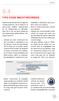 8.4 TIPS VOOR WACHTWOORDEN Wachtwoorden beschermen zo ongeveer uw hele privéleven, van uw Windows- of Mac-account, mailbox, onlinenetwerk tot uw bankrekening en wifiverbinding. Het is dus van groot belang
8.4 TIPS VOOR WACHTWOORDEN Wachtwoorden beschermen zo ongeveer uw hele privéleven, van uw Windows- of Mac-account, mailbox, onlinenetwerk tot uw bankrekening en wifiverbinding. Het is dus van groot belang
AFAS nieuwe inlogmethode
 AFAS nieuwe inlogmethode HANDLEIDING BOSCHLAND AUTOMATISERING 0 P a g i n a Inhoud Inleiding... 2 Vanaf wanneer gaat de nieuwe inlogmethode in?... 2 Stap 1 - Systeemvereisten... 3 Besturingssystemen...
AFAS nieuwe inlogmethode HANDLEIDING BOSCHLAND AUTOMATISERING 0 P a g i n a Inhoud Inleiding... 2 Vanaf wanneer gaat de nieuwe inlogmethode in?... 2 Stap 1 - Systeemvereisten... 3 Besturingssystemen...
Hiervoor heeft u toegang nodig met uw persoonlijke account. Vraag uw account aan, aan de hoofd beheerder.
 Handleiding Gebruik Download Chrome voor de beste compatibiliteit Aanmelden link: http://www.omegabelgium.com/cms/ Hiervoor heeft u toegang nodig met uw persoonlijke account. Vraag uw account aan, aan
Handleiding Gebruik Download Chrome voor de beste compatibiliteit Aanmelden link: http://www.omegabelgium.com/cms/ Hiervoor heeft u toegang nodig met uw persoonlijke account. Vraag uw account aan, aan
1. Inleiding blz Algemeen ( mijnheem-account, wachtwoord instellen en WIFI) blz Handleiding Magister 6 blz. 11
 1 2 1. Inleiding blz. 5 2. Algemeen ( mijnheem-account, wachtwoord instellen en WIFI) blz. 7 3. Handleiding Magister 6 blz. 11 4. Handleiding Office 365 (inclusief OneDrive & Outlook) blz. 19 5. Handige
1 2 1. Inleiding blz. 5 2. Algemeen ( mijnheem-account, wachtwoord instellen en WIFI) blz. 7 3. Handleiding Magister 6 blz. 11 4. Handleiding Office 365 (inclusief OneDrive & Outlook) blz. 19 5. Handige
Introductie Werken met OneDrive voor Bedrijven
 Introductie Werken met OneDrive voor Bedrijven Inhoud Wat is OneDrive voor Bedrijven?... 2 Eerste aanmelding... 2 OneDrive gebruiken via de webbrowser... 6 Aanmaken van een nieuwe map... 6 Waar ben ik?...
Introductie Werken met OneDrive voor Bedrijven Inhoud Wat is OneDrive voor Bedrijven?... 2 Eerste aanmelding... 2 OneDrive gebruiken via de webbrowser... 6 Aanmaken van een nieuwe map... 6 Waar ben ik?...
Handleiding Office 2013 en Office 365. voor thuisgebruik
 Handleiding Office 2013 en Office 365 voor thuisgebruik Versie: augustus 2015 1 Inhoudsopgave 1. Wat is Office 365 en wat kun je ermee?... 3 2. Wat je moet weten voordat je gaat installeren?.... 13 3.
Handleiding Office 2013 en Office 365 voor thuisgebruik Versie: augustus 2015 1 Inhoudsopgave 1. Wat is Office 365 en wat kun je ermee?... 3 2. Wat je moet weten voordat je gaat installeren?.... 13 3.
Handleiding printen vanaf de Chromebook Inhoudsopgave
 Inhoudsopgave 1. Bestanden opgeslagen in Google drive printen vanaf een Windowscomputer waar een printer op is aangesloten.... 2 2. Printer op Windowscomputer beschikbaar maken om naar toe te printen vanaf
Inhoudsopgave 1. Bestanden opgeslagen in Google drive printen vanaf een Windowscomputer waar een printer op is aangesloten.... 2 2. Printer op Windowscomputer beschikbaar maken om naar toe te printen vanaf
Intramed OnLine instellen en gebruiken. Voor Mac OSX
 Intramed OnLine instellen en gebruiken Voor Mac OSX Inhoudsopgave Hoofdstuk 1 Algemeen...1 1.1 Toegang tot inlogportalen...1 Hoofdstuk 2 Basic account...3 2.1 Microsoft Remote Desktop installeren en Intramed
Intramed OnLine instellen en gebruiken Voor Mac OSX Inhoudsopgave Hoofdstuk 1 Algemeen...1 1.1 Toegang tot inlogportalen...1 Hoofdstuk 2 Basic account...3 2.1 Microsoft Remote Desktop installeren en Intramed
Handleiding. Certificaat installeren
 Handleiding Certificaat installeren Inhoudsopgave 1. Installatie op PC s met Windows 2 2. Voor niet-windows PC s en andere apparatuur 4 1.1. Microsoft Internet Explorer / Google Chrome 5 1.2. Mozilla Firefox
Handleiding Certificaat installeren Inhoudsopgave 1. Installatie op PC s met Windows 2 2. Voor niet-windows PC s en andere apparatuur 4 1.1. Microsoft Internet Explorer / Google Chrome 5 1.2. Mozilla Firefox
Wanneer je voor de gehele praktijk besluit om de inlog op de server te voorzien van de TFA, druk je op de knop om het in te schakelen.
 Two Factor Authenticatie (TFA) op de server Het is op onze servers nu mogelijk om naast de bestaande gebruikersnaam + wachtwoord inlog (factor 1: iets dat je weet), ook te werken met een 2 e factor, namelijk
Two Factor Authenticatie (TFA) op de server Het is op onze servers nu mogelijk om naast de bestaande gebruikersnaam + wachtwoord inlog (factor 1: iets dat je weet), ook te werken met een 2 e factor, namelijk
BRICONweb voor de club
 BRICONweb voor de club Starten met BW! 3 Aanmelden! 4 Registreren! 4 Club verantwoordelijke! 5 Bestaande club! 5 Nieuwe club aanmaken! 5 Aanmaken wedstrijd! 6 Betekenis icoontjes! 7 Inkorven! 8 Aantallen
BRICONweb voor de club Starten met BW! 3 Aanmelden! 4 Registreren! 4 Club verantwoordelijke! 5 Bestaande club! 5 Nieuwe club aanmaken! 5 Aanmaken wedstrijd! 6 Betekenis icoontjes! 7 Inkorven! 8 Aantallen
Installatie instructie
 ORTHOSMART B.V. 23 JANUARI 2019 Copyright 2019, Orthosmart B.V. Theremon Cloud 23 Januari 2019 Inhoudsopgave 2. REGISTREREN BIJ THERAMON CLOUD... 2 2.1 REGISTREREN NIEUWE GEBRUIKER... 2 2.2 INSTALLEREN
ORTHOSMART B.V. 23 JANUARI 2019 Copyright 2019, Orthosmart B.V. Theremon Cloud 23 Januari 2019 Inhoudsopgave 2. REGISTREREN BIJ THERAMON CLOUD... 2 2.1 REGISTREREN NIEUWE GEBRUIKER... 2 2.2 INSTALLEREN
Handleiding gebruik van Mestbankloket
 Handleiding gebruik van Mestbankloket 11/09/2015 Doel van de handleiding Deze handleiding helpt u op weg als u zich voor het eerst wilt aanmelden op het Mestbankloket. Ook als u problemen ondervindt bij
Handleiding gebruik van Mestbankloket 11/09/2015 Doel van de handleiding Deze handleiding helpt u op weg als u zich voor het eerst wilt aanmelden op het Mestbankloket. Ook als u problemen ondervindt bij
Handleiding beginnen met Calculus VIP. Datum December 2016 Calculus Software
 Handleiding beginnen met Calculus VIP Datum December 2016 Auteur Calculus Software Inhoudsopgave Waarom Calculus VIP?... 3 Gemakkelijk... 3 Veilig... 3 Technische voorwaarden gebruik Calculus VIP... 3
Handleiding beginnen met Calculus VIP Datum December 2016 Auteur Calculus Software Inhoudsopgave Waarom Calculus VIP?... 3 Gemakkelijk... 3 Veilig... 3 Technische voorwaarden gebruik Calculus VIP... 3
ZN Handleiding GERRIT token gebruik
 ZN Handleiding GERRIT token gebruik Informatiedomein: ZN Handleiding GERRIT token gebruik Status: Productie Versie: V03.00 Publicatie datum: 1-2-2017 Auteur: Daniël Nederpel Inleiding In deze handleiding
ZN Handleiding GERRIT token gebruik Informatiedomein: ZN Handleiding GERRIT token gebruik Status: Productie Versie: V03.00 Publicatie datum: 1-2-2017 Auteur: Daniël Nederpel Inleiding In deze handleiding
Handleiding. Opslag Online. voor Android. Versie februari 2014
 Handleiding Opslag Online voor Android Versie februari 2014 Inhoudsopgave Hoofdstuk 1. Inleiding 3 Hoofdstuk 2. Installatie 4 2.1 Opslag Online downloaden via QR-code 4 2.2 Opslag Online downloaden via
Handleiding Opslag Online voor Android Versie februari 2014 Inhoudsopgave Hoofdstuk 1. Inleiding 3 Hoofdstuk 2. Installatie 4 2.1 Opslag Online downloaden via QR-code 4 2.2 Opslag Online downloaden via
Secure File Sync - Quick Start Guide
 Secure File Sync - Quick Start Guide Secure File Sync Quick Start Guide 1. Installatie van de applicatie op een computer; 2. Gebruik van de applicatie; 3. Bestanden delen vanuit de applicatie; 4. Gebruik
Secure File Sync - Quick Start Guide Secure File Sync Quick Start Guide 1. Installatie van de applicatie op een computer; 2. Gebruik van de applicatie; 3. Bestanden delen vanuit de applicatie; 4. Gebruik
Topigs Norsvin Self Service
 Topigs Norsvin Self Service Inhoudsopgave Topigs Norsvin Self Service... 1 Wat kan ik doen met de Topigs Norsvin Self Service portal?... 2 Verificatiecode... 3 Verificatiecode via een mobiele authenticator
Topigs Norsvin Self Service Inhoudsopgave Topigs Norsvin Self Service... 1 Wat kan ik doen met de Topigs Norsvin Self Service portal?... 2 Verificatiecode... 3 Verificatiecode via een mobiele authenticator
Handleiding . Versie 1.1 december 2017
 Handleiding e-mail Versie 1.1 december 2017 Versie 1.1. januari 2019 In deze handleiding alles over het instellen van jouw email bij ZazouTotaal In deze handleiding alles over het instellen van jouw email
Handleiding e-mail Versie 1.1 december 2017 Versie 1.1. januari 2019 In deze handleiding alles over het instellen van jouw email bij ZazouTotaal In deze handleiding alles over het instellen van jouw email
Handleiding van de Bibliotheek. E-books lezen via de app op je tablet of smartphone
 Handleiding van de Bibliotheek E-books lezen via de app op je tablet of smartphone Bibliotheek.nl, versie januari 2016 Inhoudsopgave 1. Stap voor stap e-books lezen via de app 3 2. Een e-book lenen om
Handleiding van de Bibliotheek E-books lezen via de app op je tablet of smartphone Bibliotheek.nl, versie januari 2016 Inhoudsopgave 1. Stap voor stap e-books lezen via de app 3 2. Een e-book lenen om
ISY SCHOOL HANDLEIDING
 Inhoudsopgave ISY SCHOOL HANDLEIDING Isy School streeft naar een zo groot mogelijk gebruikersgemak. Middels deze korte handleiding willen wij u een aantal handige tips aanreiken om het gebruik van Isy
Inhoudsopgave ISY SCHOOL HANDLEIDING Isy School streeft naar een zo groot mogelijk gebruikersgemak. Middels deze korte handleiding willen wij u een aantal handige tips aanreiken om het gebruik van Isy
Inleiding. Wil je hier meer over weten klik dan op de onderstaande link voor het introductie filmpje. http://www.youtube.com/watch?
 Inhoud Inleiding... 1 Aanmelden bij Office 365... 2 Werken met Office 365 Outlook... 2 Agenda delen... 2 Gedeelde agenda inzien... 2 Gedeelde postbus inzien... 2 Een handtekening instellen... 3 Conversatieweergave
Inhoud Inleiding... 1 Aanmelden bij Office 365... 2 Werken met Office 365 Outlook... 2 Agenda delen... 2 Gedeelde agenda inzien... 2 Gedeelde postbus inzien... 2 Een handtekening instellen... 3 Conversatieweergave
Handleiding. Aan de slag met open courses
 Handleiding Aan de slag met open courses 1 1. Toegang tot een open course regelen Alle open courses staan in N@Tschool!, de elektronische leeromgeving (ELO) van Windesheim. Om toegang te krijgen tot een
Handleiding Aan de slag met open courses 1 1. Toegang tot een open course regelen Alle open courses staan in N@Tschool!, de elektronische leeromgeving (ELO) van Windesheim. Om toegang te krijgen tot een
Handleiding oudernetwerk vzw de ouders
 Handleiding oudernetwerk vzw de ouders Deze handleiding geeft een overzicht van wat je kan doen in het oudernetwerk. Hoe registreer je? Hoe log je in? Bij welke kanalen sluit je aan? Hoe maak je een eigen
Handleiding oudernetwerk vzw de ouders Deze handleiding geeft een overzicht van wat je kan doen in het oudernetwerk. Hoe registreer je? Hoe log je in? Bij welke kanalen sluit je aan? Hoe maak je een eigen
Thuiswerken. Auteur: Peter de Silva Datum laatste wijziging:
 Auteur: Peter de Silva Datum laatste wijziging: 17-10-2016 Ondersteuning De Thuiswerk oplossing wordt vooralsnog alleen ondersteund op de volgende Windows versies: Windows 7 Windows 8 Windows 10 N.B. Andere
Auteur: Peter de Silva Datum laatste wijziging: 17-10-2016 Ondersteuning De Thuiswerk oplossing wordt vooralsnog alleen ondersteund op de volgende Windows versies: Windows 7 Windows 8 Windows 10 N.B. Andere
